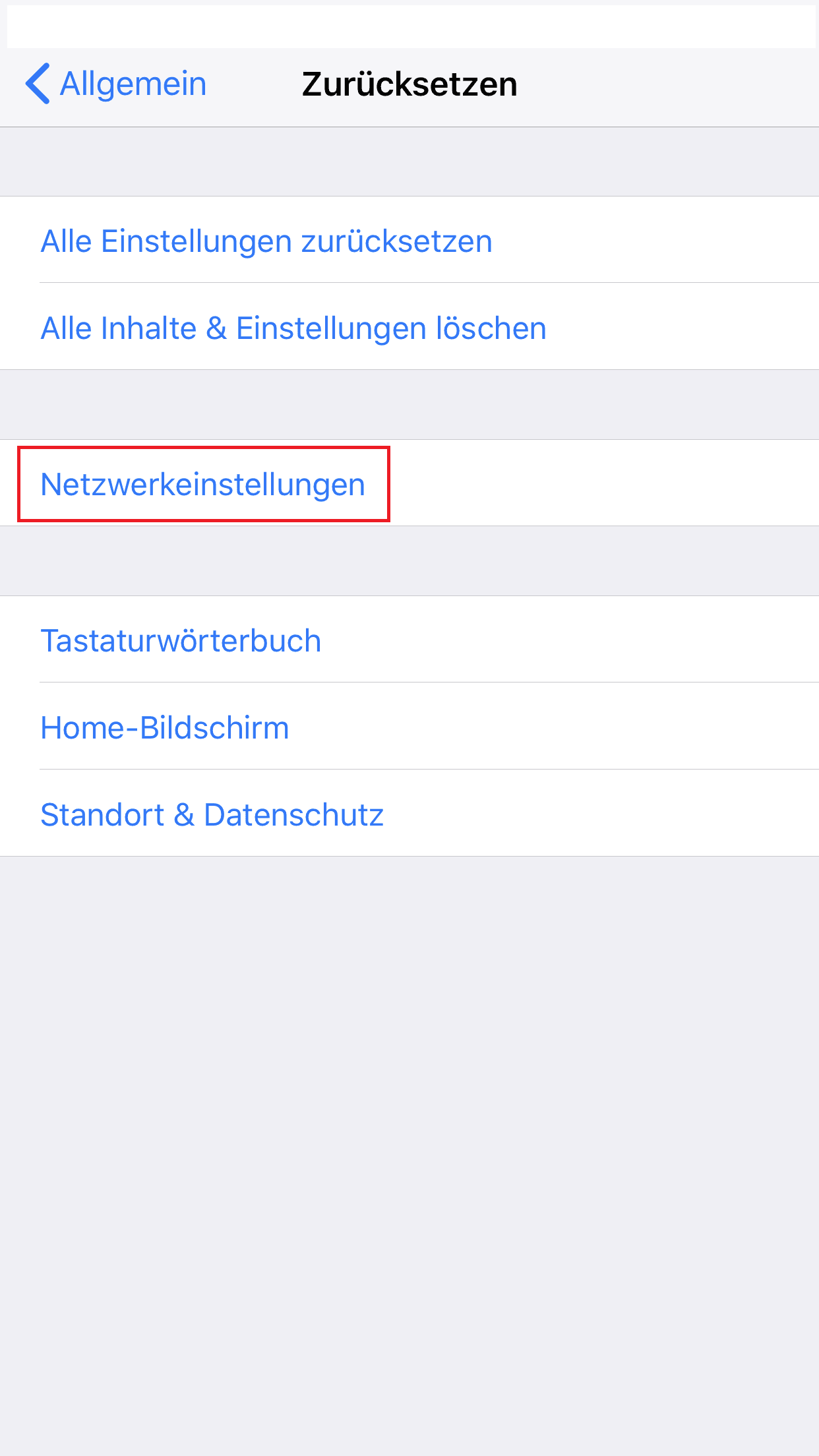Zusammenfassung:
Können Sie keine Apps mehr von App Store runterladen oder aktualisieren? In diesem Artikel können Sie 10 Lösungen sowie die Uraschen für dieses Problem finden, warum Ihr iPhone oder iPad keine Apps herunterladen kann.
Wenn eine neue, verbesserte Version einer iPhone-App veröffentlicht wird, werden Benutzer aufgefordert, die neue Version herunterzuladen, weil die neue Version einige neue Funktionen hat oder Fehler der letzten Version behoben wurden. Doch der Prozess verläuft nicht immer reibungslos. Ein Problem, das beim Herunterladen häufig auftritt, ist, dass Benutzer keine Apps herunterladen und aktualisieren können. 10 effektive Lösungen werden in diesem Artikel für das Problem "iPhone kann keine Apps herunterladen" oder "App Store geht nicht" angeboten. Lesen Sie weiter, um die Details zu erfahren.
- Notiz:
- Suchen Sie nach der Lösung um Fotos von iPhone zu iPhone zu übertragen? Finden Sie mehr Details in dem Artikel.
Lösungen zum Problem "iPhone kann keine Apps herunterladen"
Hier zeigen wir Ihnen ingesamt 10 Lösungen, um Ihnen zu helfen, wenn iPhone keine Apps herterlanden kann.
Lösung 1. Überprüfen Sie die Einschränkungen (Berechtigungen)
- Schritt 1: Gehen Sie zu "Einstellungen" und tippen Sie auf "Allgemein".
- Schritt 2: Scrollen Sie nach unten, um "Einschränkungen" zu wählen.
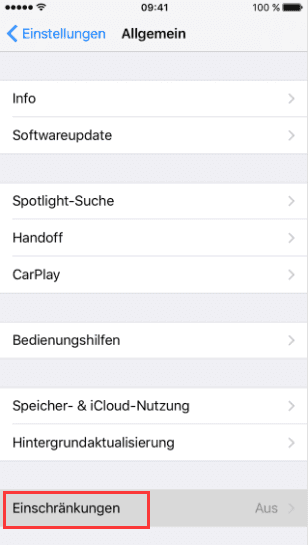
- Schritt 3: Wenn die Option "Einschränkungen" deaktiviert ist, ist dies nicht das Problem. Wenn Sie "Einschränkungen" aktiviert haben, müssen Sie sicherstellen, dass die Option "Apps installieren" im Abschnitt "ERLAUBEN" aktiviert ist. (Wenn Sie Apps vom iPhone löschen möchten, schalten Sie auch die Funktion "Apps löschen" ein.)
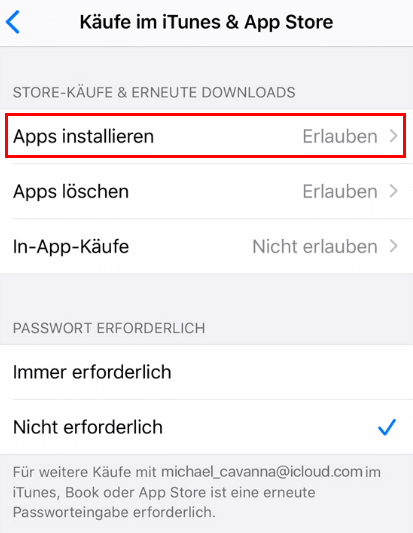
Lösung 2. Überprüfen Sie die Netzwerkverbindung
Dies ist eine gängige Lösung für die meisten Probleme auf dem iOS-Gerät. Wenn Sie ein mobiles Netz verwenden, stellen Sie sicher, dass Sie die Verwendung von Mobilen Daten für App Store zulassen.
- Schritt 1: Öffnen Sie "Einstellungen" und wählen Sie "Mobiles Netz".
- Schritt 2: Schalten Sie "Mobile Daten" ein und scrollen Sie dann nach unten, um "App Store" zu finden.
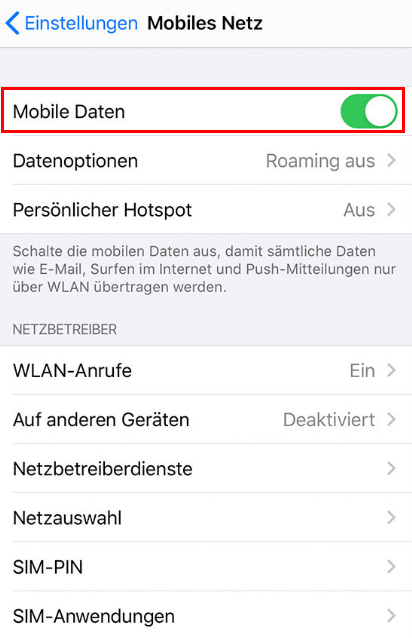
Wenn Sie ein WLAN-Netzwerk verwenden, stellen Sie sicher, dass es gut funktioniert. Sie können es überprüfen, indem Sie einen Browser auf Ihrem iPhone/iPad öffnen, um einige Websites zu besuchen, oder indem Sie andere Geräte mit dem Netzwerk verbinden, um zu sehen, ob es funktioniert. Wenn Sie ein Problem bei der WLAN-Verbindung haben, beheben Sie es zuerst.
Lösung 3. Stellen Sie sicher, dass Datum und Uhrzeit automatisch eingestellt werden
- Schritt 1: Gehen Sie zu Einstellungen > Allgemein.
- Schritt 2: Tippen Sie auf "Datum & Zeit" und schalten Sie "Automatisch einstellen" ein.
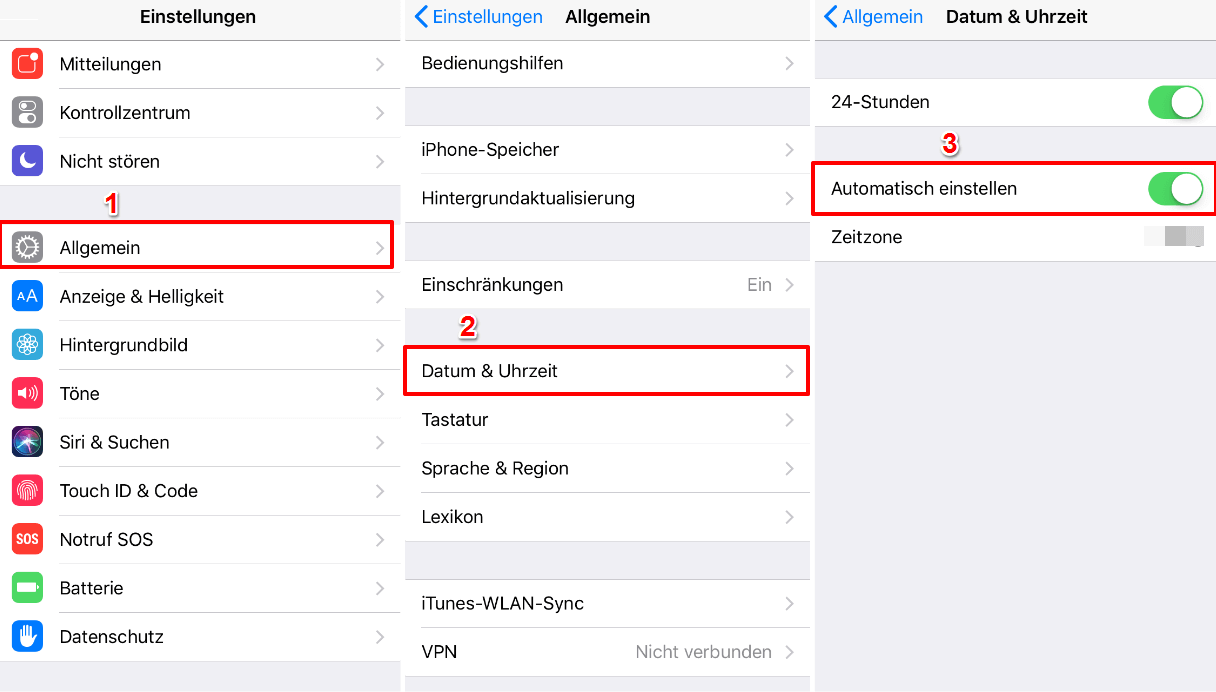
Lösung 4. Updaten Sie auf die neueste iOS-Version
Die Kompatibilität der iOS-Version könnte die Ursache für das Problem sein, dass Sie keine Apps auf dem iPhone herunterladen können. Stellen Sie also sicher, dass Sie das neueste iOS auf Ihrem iPhone/iPad installiert haben.
Gehen Sie zu Einstellung > Allgemein > Softwareupdate. Dann wird Ihr iPhone nach einem Update suchen. Dann klicken Sie auf Laden und installieren, um die neuste iOS-Version zu installieren.
Lösung 5. Installieren Sie die App neu
Anstatt die App zu aktualisieren, können Sie die App zuerst löschen und dann erneut versuchen, die neueste Version herunterzuladen.
Lösung 6. Setzen Sie die Netzwerkeinstellungen zurück
Dieser Tipp ist eine gängige Lösung, um das Problem der Wi-Fi-Verbindung zu beheben. Sie können die Netzwerkeinstellungen auf deinem iPhone oder iPad zurücksetzen.
Gehen Sie zu Einstellungen > Allgemein > Zurücksetzen > Netzwerkeinstellungen.
Lösung 7. Erzwingen Sie den Neustart des iPhones
- Für iPhone 7 und spätere Versionen: Halten Sie die Seitentaste und Lautstärketaste mindestens zehn Sekunden lang gedrückt, bis das Apple-Logo angezeigt wird.
- Für iPhone 6s und frühere Versionen: Halten Sie die Seitentaste und die Home-Taste mindestens zehn Sekunden lang gedrückt, bis Sie das Apple-Logo sehen.
Lösung 8. Melden Sie in iTunes & App Stores erneut
Manchmal kann es ein Problem mit Ihrer Apple-ID geben.
- Schritt 1. Gehen Sie zu Einstellungen > Benutzername > iTunes & App Store > Tippen Sie Ihre Apple-ID und wählen Sie Abmelden.
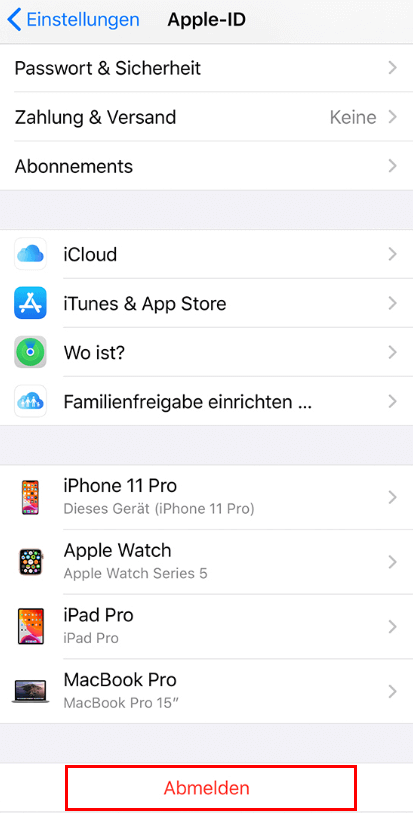
- Schritt 2. Melden Sie sich wieder an und überprüfen Sie, ob Sie Apps herunterladen können.
Lösung 9. Setzen Sie Ihr iPhone oder iPad zurück
Sollten alle obigen Lösungen nicht funktionieren, können Sie versuchen, Ihr iPhone oder iPad zurücksetzen und dann alle Apps erneut zu installieren.
Gehen Sie zu Einstellungen > Allgemein > Zurücksetzen > Alle Inhalte & Einstellungen löschen.
Beachten Sie bitte, dass alle persönlichen Daten und Einstellungen auf Ihrem Gerät nach der Zurücksetzung verschwunden sein werden. Um die Zurücksetzung ohne Datenverlust auszuführen, empfehlen wir Ihnen eine leistungsstarke und kostenlose iPhone Daten Transfer Software, um alle Ihre Dateien wie Fotos, Videos, SMS oder andere Daten auf ein anderes Gerät oder PC zu übertragen.
EaseUS MobiMover Free kann nicht nur das Problem lösen, dass man keine Apps laden kann, sondern auch kann es bei anderen iOS-Problemen helfen, z.B. Airdrop funktioniert nicht.
Lösung 10. Apple für Support und Service kontaktieren
Kontaktieren Sie Apple für Support und Service unter der Telefonnummer 0800 6645451, wenn keine dieser Lösungen funktioniert und Sie immer noch keine Apps laden können oder andere Probleme auf Ihrem iPhone oder iPad haben.
Häufig gestellte Fragen
Warum können die Apps nicht erfolgreich heruntergeladen werden?
Wenn Sie die Apps nicht erfolgreich installieren können, kann der Grund dafür vielfältig sein. Hier haben wir die Hauptgründe dafür aufgelistet.
- Die App Store Regeln.
- Software Bugs.
- Probleme mit der Apple ID oder den iPhone Einstellungen.
- Nicht genügender Speicherplatz für diese App.
Wie kann man das Problem lösen und Apps erfolgreich herunterladen?
1. Überprüfen Sie die Berechtigungen auf Ihrem iPhone und stellen Sie sicher, dass Sie die Berechtigungen für das Herunterladen haben.
2. Überprüfen Sie die Netzwerkverbindung. Stellen Sie sicher, das Gerät wird erfolgreich mit dem Netzwerk verbunden und die Verbindung ist stabil.
3. Stellen Sie sicher, dass Datum und Uhrzeit automatisch eingestellt werden.
4. Aktualisieren Sie das System auf die neueste Version. Die alte System-Versionen können dazu führen, dass Ihr iPhone nicht richgtig funktionieren können.
5. Setzen Sie die Netzwerkeinstellungen zurück, um die Probleme mit der WiFi-Verbindung zu beheben.
6. Starten Sie Ihr iPhone neu. Der Neustart kann viele Probleme auf dem Gerät lösen.
7. Melden Sie sich bei iTunes und App Store erneut an, um die Probleme mit der Apple-ID zu beheben.
8. Setzen Sie Ihr iPhone oder iPad zurück und versuchen Sie, die Apps erneut herunterzuladen.
9. Wenn die obigen Lösungen nicht funktionieren, wenden Sie sich an dem Apple-Support, um das Problem zu lösen.
Weitere Artikel & Tipps:
-
So übertragen Sie Dateien mit einem USB-Kabel von Android auf den PC [Aktualisiert]
![author-Maria]() Maria / 2025-08-28
Maria / 2025-08-28 -
iPhone 15 Datenübertragung abgebrochen - Wie kann ich das beheben?
![author-Maria]() Maria / 2025-09-01
Maria / 2025-09-01
-
Löschen von Fotos auf dem iPhone vom Computer in jeder Hinsicht
![author-Maria]() Maria / 2025-08-28
Maria / 2025-08-28 -
Outlook-Kontakte werden nicht mit dem iPhone synchronisiert
![author-Maria]() Maria / 2025-08-28
Maria / 2025-08-28

EaseUS MobiMover
- Transfer von iPhone zu iPhone
- Videos with per URL downloaden
- Daten auf iOS-Geräten verwalten
iPhone Daten übertragen